WordPress 관련 블로그를 방문할 때 WordPress에서 데이터베이스 연결을 설정하는 동안 오류가 발생할 수 있습니다.
다음 세 가지에 대한 정보를 얻게 됩니다.
- “WordPress에서 데이터베이스 연결을 설정하는 중 오류가 발생했습니다.”의 의미
- 이 모든 메시지가 나타나는 이유.
- 그리고 WordPress에서 이 오류를 수정했습니다.
데이터베이스 연결을 설정 오류
WordPress의 작업은 두 가지 필수 부분을 기반으로 합니다.
- 귀하의 파일에는 WordPress 소프트웨어, 테마, plugins 및 모든 미디어 업로드.
- 데이터베이스: 귀중한 정보를 포함하여 게시물과 페이지의 모든 데이터가 실제로 저장되는 장소입니다.
오류가 발생한 이유는 다음과 같습니다.
이 메시지 뒤에는 여러 가지 이유가 있을 수 있습니다. 그러나 대부분의 경우 손상된 데이터베이스에 의해 수행됩니다. 또한 손상된 WordPress 핵심 파일이 있고 웹 호스트에 문제가 있는 경우에도 발생합니다. 이 문제의 주요 원인은 wp-config.php 파일의 잘못된 데이터베이스 구성 세부 사항입니다.
이러한 문제를 식별하고 테스트를 수행하여 문제를 격리할 수 있습니다.
데이터베이스 연결 설정 중 오류 수정:
잠재적인 해결 방법 1: (WordPress 대시보드에 계속 액세스할 수 있는지 확인하세요)
이 메시지가 사이트 프런트 엔드에 나타날 때 가장 먼저 해야 할 일은 wp-admin 대시보드에 액세스하려고 할 때 동일한 오류가 발생하는지 확인하는 것입니다. 해당 대시보드에도 문제가 있는 경우 다음 단계로 건너뛸 수 있습니다. 잠재적인 원인인 문제를 제거했습니다.
메시지가 위와 동일하지 않고 화면에 "데이터베이스를 복구해야 합니다"라고 쓰여 있는 경우 아래 단계를 수행할 수 있습니다.
1 단계 :
wp-conf.php 파일에서 복구 유틸리티를 켜십시오:
이 프로세스를 시작하기 전에 wp-config,php 파일 귀하의 사이트를 위해. 이를 수행하는 또 다른 단계가 있습니다.
- 귀하의 사이트를 FTP와 연결합니다.
- 그리고 cPanel에 내장된 파일 관리자 도구를 사용합니다.
폴더와 동일한 주소에는 wp-admin이 포함되어 있으며 wp-content는 wp-config.php 파일이 실제로 위치한 곳입니다.
wp-config.php 편집에 단축 코드를 추가해야 합니다.
정의( 'WP_ALLOW_REPAIR', true );
더 진행하기 전에 지금까지 변경한 내용을 저장하세요.
빠른 링크:
- {2018년 최신} 최고의 약속 예약 Plugin워드프레스용
- {최신 2018} 최고의 WordPress 슬라이더 목록 Plugins 확인해야 할 사항
- Beaver Builder vs Thrive Content Builder vs Visual Composer: 누가 승리할까요??
- ThirstyAffiliates Link Cloaker WordPress Plugin 검토: 사용 방법
2 단계 :
자동 데이터베이스 복구 유틸리티 실행
위에 제공된 코드 조각을 추가하면 이제 WordPress 데이터베이스 복구 도구에 액세스할 수 있습니다.
YOURDOMAIN.com/wp-admin/maint/repair.php
도구를 시작하려면 복구 데이터베이스를 클릭하기만 하면 됩니다. 도구가 모든 문제를 해결하면 사이트가 완전히 다시 작동하게 됩니다. 그런 다음 wp-config.php 파일로 돌아가 방금 복구 유틸리티에 추가한 코드를 제거해야 합니다.
잠재적인 수정 2: (가서 데이터베이스 로그인 자격 증명을 확인하세요)
이 단계를 진행하기 전에 데이터베이스가 손상되지 않았는지 확인하고 데이터베이스 로그인 자격 증명이 작동하는지 확인하세요.
어떤 이유로든 이러한 데이터가 대시보드를 통해 생성한 데이터베이스 자격 증명과 일치하지 않는 경우. 이로 인해 WordPress는 귀하의 데이터베이스에 액세스할 수 없습니다. 메모장을 사용하여 이 코드를 적어보세요.
</php
$link = mysql_connect('localhost', 'mysql_user', 'mysql_password');
만약 (!$link) {
die('연결할 수 없습니다: ' . mysql_error());
}
Echo('성공적으로 연결되었습니다.”;
Mysql_close($link);
?>
MySQL을 실제 사용자 이름과 비밀번호가 포함된 mysql_password로 바꾸세요. 그런 다음 cPanel이나 FTP를 사용하여 해당 파일을 웹사이트에 업로드해야 합니다.
YOURDOMAIN.com/databasecheck.php.
"성공적으로 연결되었습니다"가 나타나면 데이터베이스 자격 증명이 작동하는 것이므로 다음 단계로 이동하세요.
그런데 다음과 같은 메시지가 왔습니다. 그러면 액세스가 거부되었습니다 데이터베이스 자격 증명에 문제가 있는 것 같습니다.
WordPress 사이트에 대한 새 데이터베이스 자격 증명을 만드십시오.
1. cPanel에서 내 SQL 데이터베이스로 이동합니다.
호스트가 cPanel을 사용하고 있다는 점을 염두에 두고 대시보드에서 MySQL 데이터베이스 옵션을 생성하세요.
2. 새 사용자를 생성합니다:
MySQL로 이동하여 새 사용자 추가 상자를 찾아 새 사용자 이름과 비밀번호를 입력하세요.
3. 데이터베이스에 새 사용자를 추가하기만 하면 됩니다.
새 사용자를 생성한 후 이제 데이터베이스에 사용자 추가 옵션으로 이동하여 사용자를 WordPress 사이트 데이터베이스에 추가할 수 있습니다.
다음 줄에 ALL PRIVILEGES를 사용하세요.
4. 새 데이터베이스 사용자로 wp-congig.php 파일을 업데이트합니다.
이 프로세스를 완료하려면 사이트 wp-config.php 파일로 돌아가서 DB_USER 및 DB_PASSWORD만 업데이트하면 됩니다.
잠재적 수정 3(핵심 WordPress 파일을 다시 업로드하세요.):
위의 모든 방법으로 문제가 해결되지 않으면 이 방법을 사용해야 합니다.
사이트에 새로운 WordPress 사본을 업로드하세요. 기존 콘텐츠에는 영향을 미치지 않습니다. plugins 및 테마.
wordpess.org로 이동하여 WordPress 버전을 업데이트하세요.
지금 해야 할 일은 zip 파일을 추출하고 wp-config-sample.php 파일과 함께 wp-content 폴더를 삭제하는 것입니다.
또한, 읽으십시오 :
- WordPress로 WordPress 관리자 로그인 URL을 변경하는 방법 Plugins
- 2018년 관리형 WordPress 호스팅에 투자해야 할까요: 장단점
- TemplateMonster의 이번 겨울 세일을 놓치지 마세요: Bodacious 테마를 35-45% 할인된 가격으로 구매하세요!
- 최고의 WordPress 멤버십 Plugins WordPress에서 회원 사이트를 만들려면
나머지 파일은 FTP를 통해 WordPress에 업로드하세요. 중복된 파일을 덮어쓰시면 됩니다.
이렇게 하면 핵심 파일이 손상되지 않으며 모든 문제가 해결됩니다.
잠재적 수정 4(호스트와 대화를 시도해보세요):
어쨌든 모든 방법이 실패하면 몇 가지 문제를 처리할 수 있습니다. 호스팅의 잠재적인 문제 중 일부는 다음과 같습니다.
- 데이터베이스 서버가 다운되었습니다
- 귀하의 데이터베이스가 어떻게든 할당량을 충족했습니다.
마지막으로, 그러한 문제가 발생하면 호스트 고객 관리 센터로 가야 합니다.
이제 데이터베이스 연결 메시지 설정 오류를 수정할 수 있습니다. 모든 소셜 미디어 플랫폼에서 공유하세요. 문제가 있으면 알려주세요.

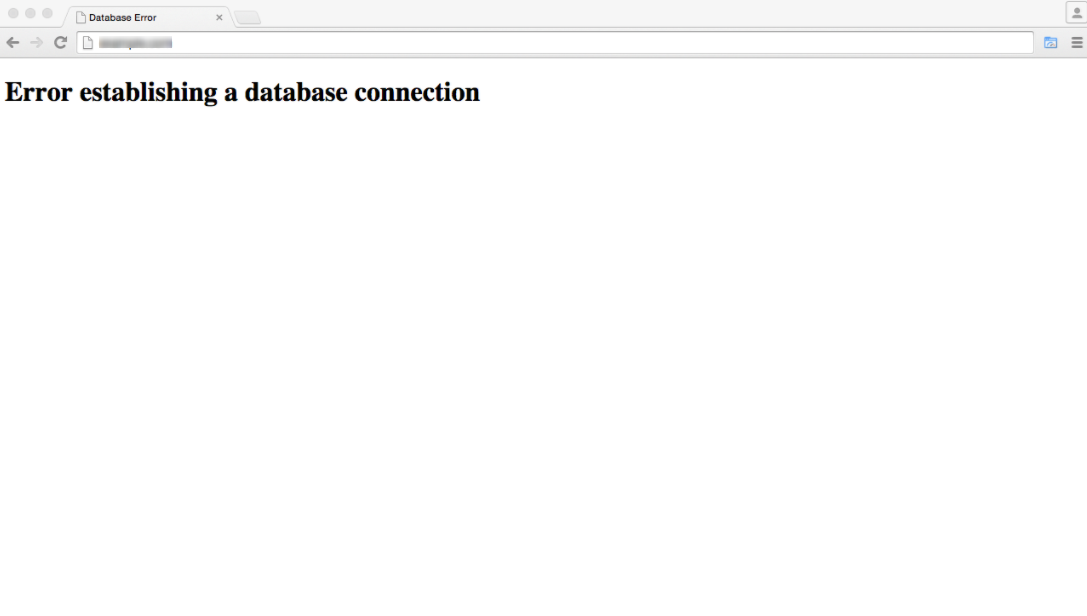
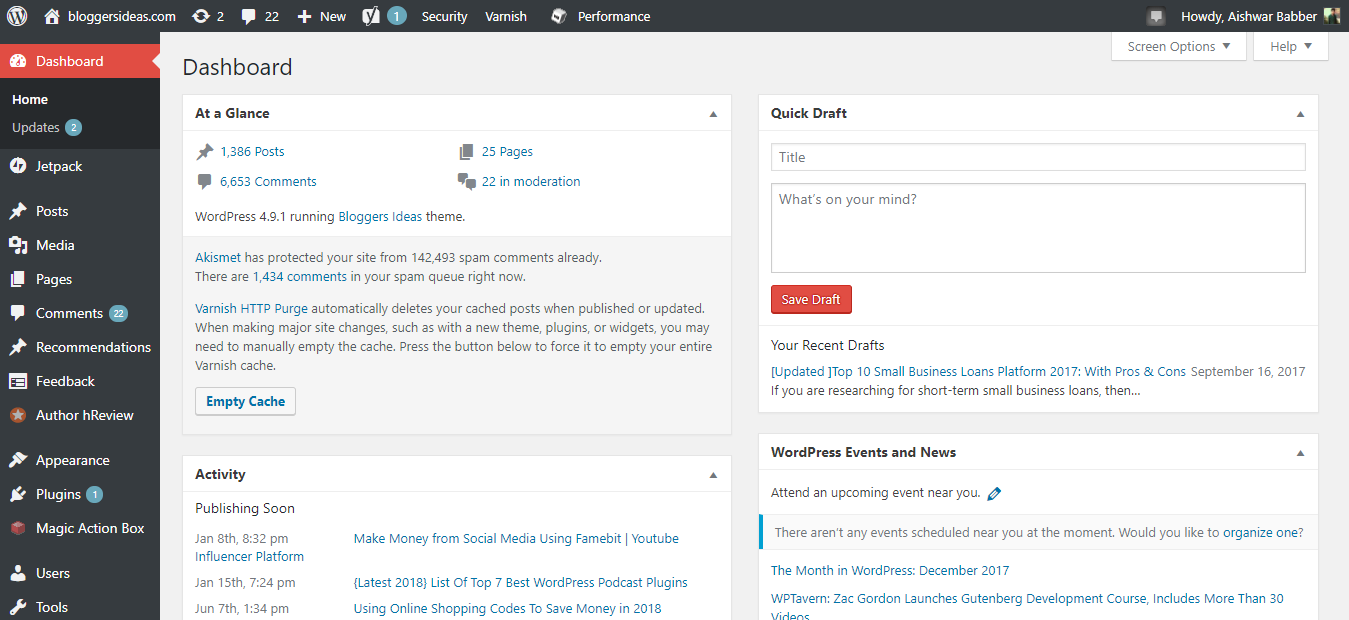





Hi
프라부입니다. 저는 웹 개발자이고 WordPress를 사용하여 작업합니다. WordPress에서 "데이터베이스 연결 설정 오류"를 수정하는 방법에 대한 이 기사는 정말 좋습니다. WordPress 사용자라면 누구나 한 번쯤은 이 문제에 직면했을 것입니다. 초보자에게는 악몽이 될 것입니다. 하지만 이 기사를 통해 이 문제를 해결하는 방법을 알 수 있어서 정말 좋습니다. 정말 고마워
안녕, 프라부 가네쉬
그 말을 들으니 반갑습니다 !!
좋은 기사….. 나에게 도움이 되었습니다… 다시 한 번 감사드립니다.
가장 환영합니다 !!
우리는 당신을 돕기 위해 여기 있습니다.